Cómo bloquear un número en teléfonos Samsung Galaxy
Qué saber
- Galaxy S7-S10: Ir a Teléfono > Recientes. Seleccione el número de teléfono. Escoger Detalles > Cuadra. Si no está visible, elija Menú > Cuadra.
- Galaxy S6: en la aplicación Teléfono, seleccione Menú > Ajustes > Números de bloque o Lista de bloqueos. Ingrese el número y elija + > Ahorrar.
Los dispositivos Android incluyen una variedad de opciones de bloqueo de llamadas. Para los teléfonos Galaxy, Samsung ofrece su propio conjunto de soluciones, incluida la capacidad de agregar teléfonos rápidamente números a una lista de rechazo automático o bloqueo, aunque los detalles dependen del teléfono Galaxy que esté utilizando. Obtén información sobre cómo bloquear números con dispositivos Samsung Galaxy S10, S9, S8, S7, S6 y S5.
Cómo bloquear un número en Galaxy S10, S9, S8 y S7
Puede bloquear llamadas directamente a través del menú Teléfono en lugar de ir primero a la lista Bloquear. Estas instrucciones se aplican a la versión 11 del sistema operativo Android y superior.
Abra la aplicación Teléfono y elija Recientes.
Mantenga presionado el dedo sobre el número que desea bloquear hasta que aparezca un menú.
-
Grifo Cuadra. Luego toque Cuadra nuevamente para confirmar.
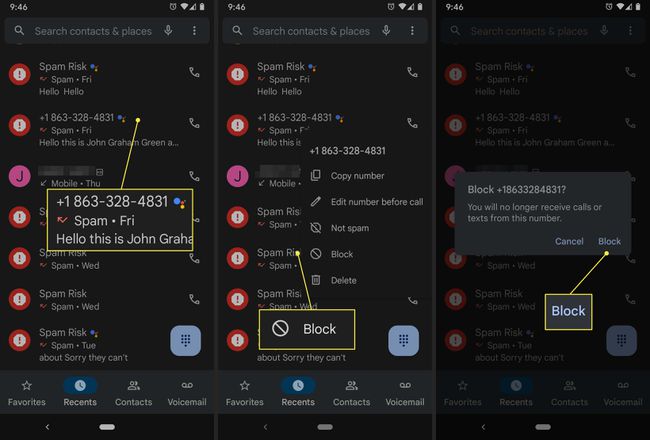
En ciertos teléfonos Galaxy recientes, puede optar por rechazar un número Siempre o Sólo una vez. Algunos modelos recientes también evitan que un número bloqueado se comunique con usted por mensaje de texto o por teléfono.
-
Alternativamente, desde la aplicación Phone, toque Menú > Ajustes > Números de bloque o Lista de bloqueos.
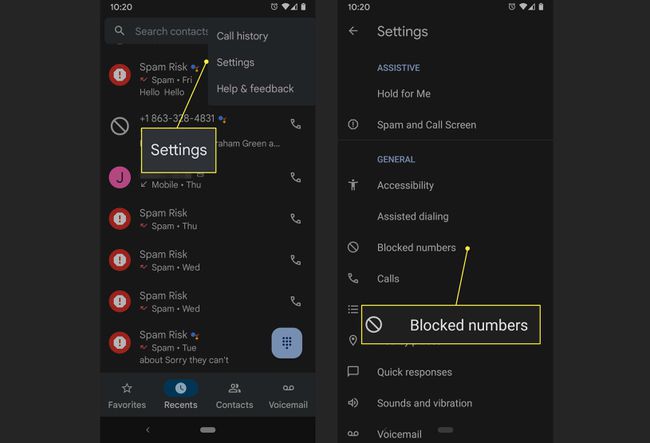
-
Grifo Agregar un número e ingrese el número que desea bloquear.
Para desbloquear a una persona que llama, toque Eliminar o Menos (-) junto al número.
-
Seleccione Cuadra.

Para bloquear y desbloquear todas las llamadas desconocidas, active el Desconocido cambiar.
Cómo bloquear un número en Galaxy S5
Para bloquear un número en la edición AT&T del Galaxy S5, debe eliminar un número de teléfono de su lista de rechazo automático. Así es cómo:
Desde la aplicación Teléfono, vaya a Menú > Ajustes > Llama > Rechazo de llamadas > Lista de rechazo automático.
Grifo Borrar.
Toque la casilla de verificación junto al número de teléfono deseado.
Grifo Borrar de nuevo.
La consistencia está evolucionando
En general, las funciones de bloqueo de llamadas están activadas. Teléfonos Galaxy han evolucionado a lo largo de los años para mejorar su elegancia, flexibilidad y compatibilidad con las capacidades de bloqueo de llamadas en otros modelos Galaxy y no Galaxy. Sin embargo, la estandarización de estas funciones en todos los modelos de teléfonos Galaxy, de todos los operadores, no ha sucedido del todo.
Algunas funciones aparecen en algunos teléfonos Galaxy, pero no en todas. También puede encontrar variaciones en la terminología y los iconos que aparecen en los menús. Por ejemplo, lo que una vez se conoció como el Lista de rechazo automático en los teléfonos Galaxy ahora se suele llamar Lista de bloqueos. En cambio, los llamantes desconocidos podrían denominarse Llamantes anónimos o como Contactos sin números.
Razones de las diferencias
los versión de Android instalado en su teléfono dicta parcialmente las capacidades de bloqueo de llamadas. Desde el Galaxy S5 solo al S9, Samsung pasó de Android 4.4 KitKat a Android 8.0 Oreo, con los operadores inalámbricos adoptando estas versiones a sus respectivos ritmos.
En su documentación en línea para el Galaxy S6, por ejemplo, T-Mobile describe dos técnicas diferentes para bloquear números de teléfono; un método es para un Galaxy S6 con Android 5.0 Lollipop, mientras que el otro es para Android 6.0 Marshmallow. Si actualizó un modelo Galaxy anterior a una versión más reciente de Android, es posible que sus funciones de bloqueo de llamadas también hayan cambiado.
Lo que complica aún más las cosas es cómo los proveedores de servicios inalámbricos diferencian sus teléfonos a través de los conjuntos de funciones que ofrecen. A pesar de ser el mismo teléfono, un T-Mobile Galaxy S9 puede diferir de un Galaxy S9 vendido por Verizon o AT&T.
¿Qué más puedes hacer?
Si estos métodos y sus variaciones no le funcionan, busque en línea los manuales de productos de los operadores para sus ediciones de varias series Galaxy. Alternativamente, comuníquese con su proveedor para obtener detalles sobre cómo bloquear números de teléfono en su modelo de teléfono Galaxy específico.
Puedes encontrar un montón de aplicaciones de bloqueo de llamadas de terceros disponible también.
